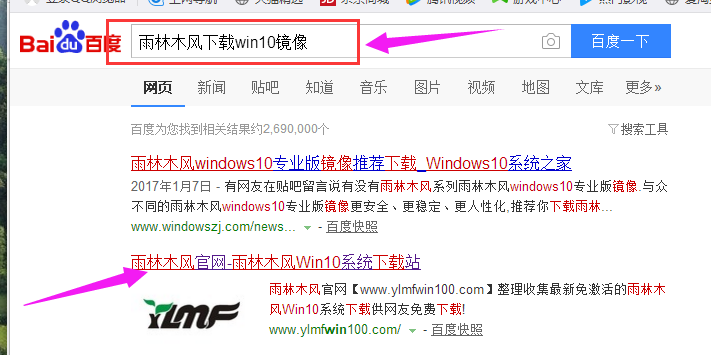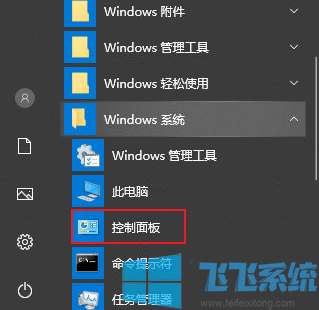最新win10找不到realtek高清音频管理器的解决方法
- 编辑:飞飞系统
- 时间:2020-06-03
最新win10找不到realtek怎么办?最近有使用win10系统的网友反映说自己重装了系统之后,在控制面板里面找不到realtek高清晰音频管理器的选项了,他按照网上的方法尝试了更新驱动等操作都无法解决。针对这种情况小编在这里提供一个最新win10找不到realtek高清音频管理器的解决方法,大家可以尝试一下是否有效,下面我们一起来看一看吧。
最新win10找不到realtek高清音频管理器的解决方法
1. 首先我们在电脑资源管理器窗口中按照“C:\Program Files\Realtek\Audio\HDA”路径打开文件夹,双击运行里面的“rtkngui”程序即可打开“Realtek高清音频管理器”了;
最新win10找不到realtek高清音频管理器的解决方法
1. 首先我们在电脑资源管理器窗口中按照“C:\Program Files\Realtek\Audio\HDA”路径打开文件夹,双击运行里面的“rtkngui”程序即可打开“Realtek高清音频管理器”了;
2.如下图所示我们已经进入了Realtek高清音频管理器主界面,在界面右上角点击“设置”,然后在弹出的菜单窗口中选择“选项”;
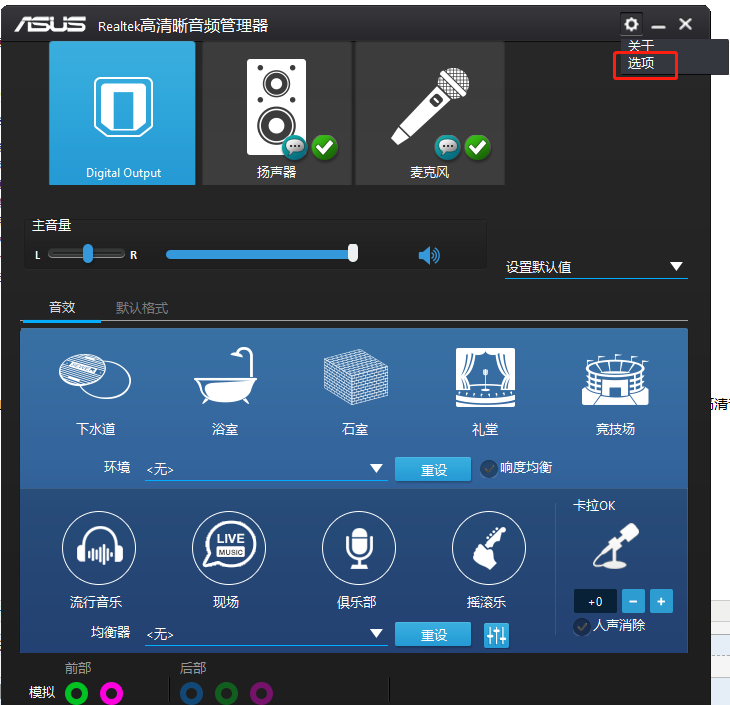
3、这时会进入选项设置界面,在其中可以看到“插孔设置”这一项,当前的默认设置应该是“HD音频前面板”;
4、我们点击将“插孔设置”由“HD音频前面板”改为“AC97前面板”然后点击“确定”按钮就可以了;
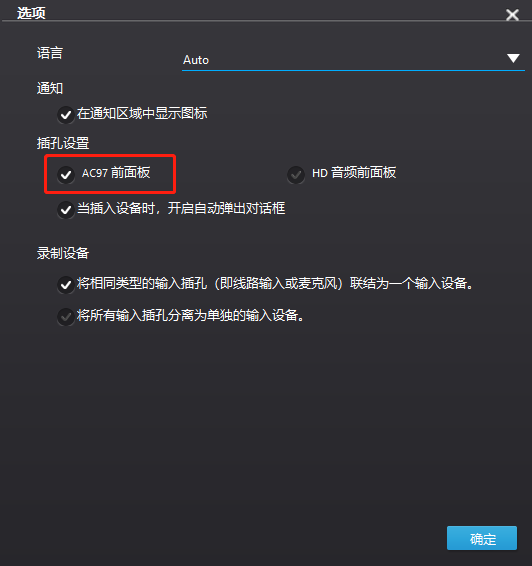
以上就是最新win10找不到realtek高清音频管理器的解决方法,如果你尝试了大多数的方法都无法解决找不到realtek的问题,可以尝试一下使用上面的方法哦。